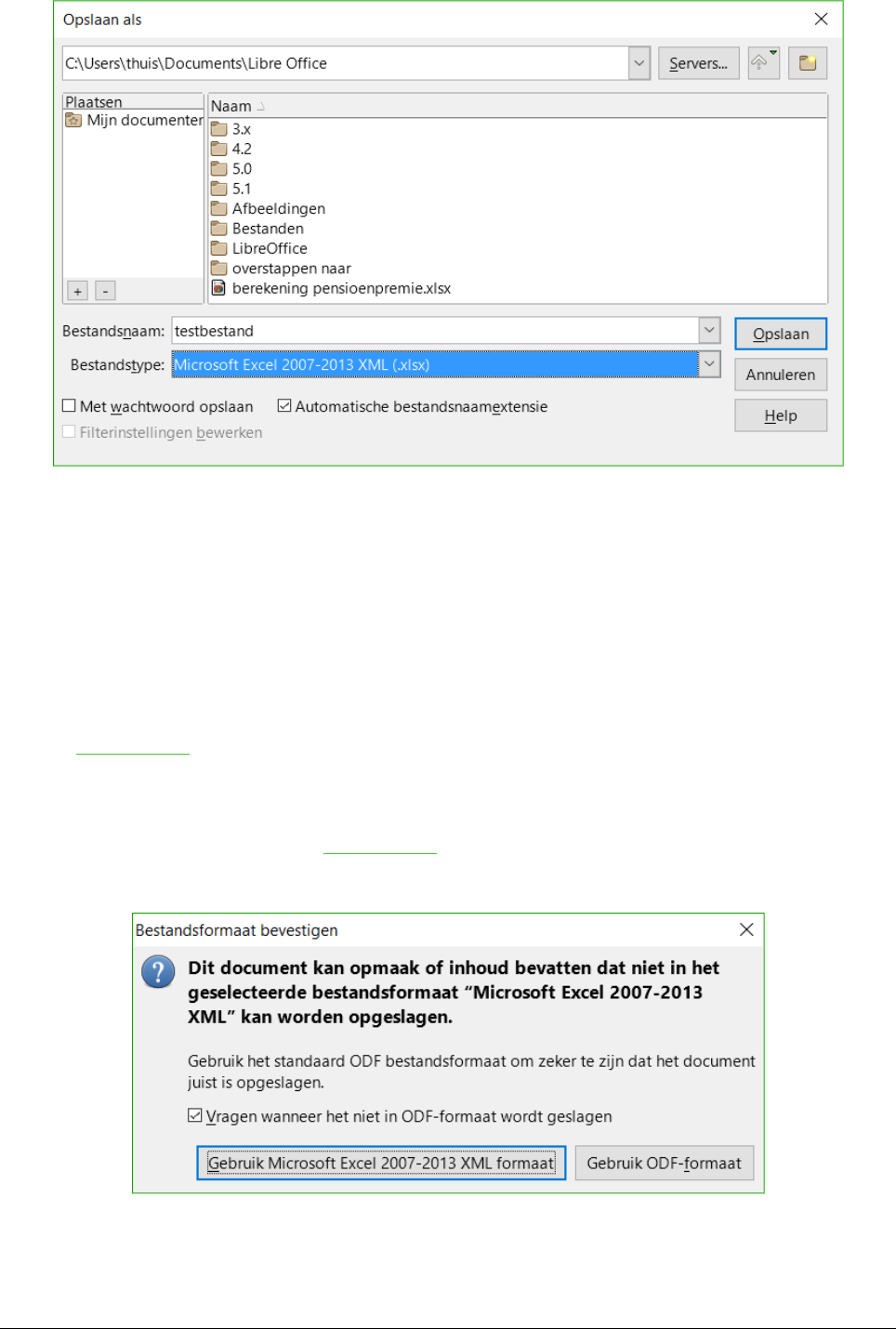3) Bij Bestandsnaam kunt u een nieuwe naam voor het werkblad invoeren.
4) Kies, in de keuzelijst Bestandstype, de werkbladindeling die u wilt gebruiken.
5) Als Automatische bestandsnaamextensie geselecteerd is, zal de juiste bestandsextensie
voor de werkbladindeling dat u gekozen heeft aan de bestandsnaam worden toegevoegd.
6) Klik op Opslaan.
7) Elke keer dat u op Opslaan klikt, zal er een bevestigingsvenster voor de indeling openen
(Afbeelding 8). Klik op Gebruik [xxx] formaat om verder te gaan met het opslaan in uw
gekozen werkbladindeling op te slaan. Kies Gebruik ODF-opmaak om het werkblad in
Calc ods-indeling op te slaan.
8) Als u de indeling Tekst CVS (.csv) voor uw werkblad kiest, opent het dialoogvenster
Tekstbestand exporteren (Afbeelding 9). Hier kunt u de Tekenset, Veldscheidingsteken,
Tekstscheidingsteken enzovoort kiezen dat voor het CSV-bestand gebruikt wordt.
16 | Kennismaken met Calc